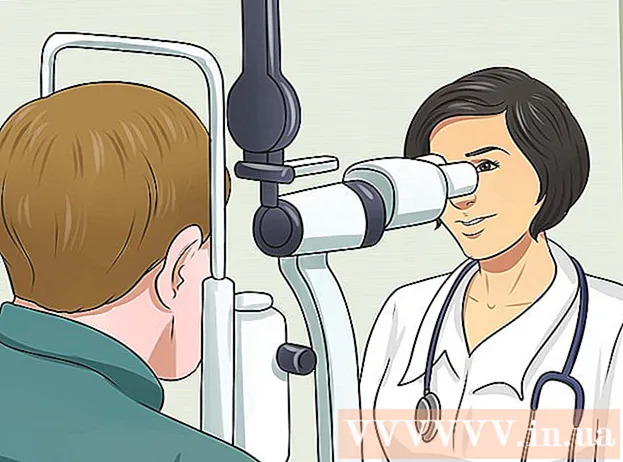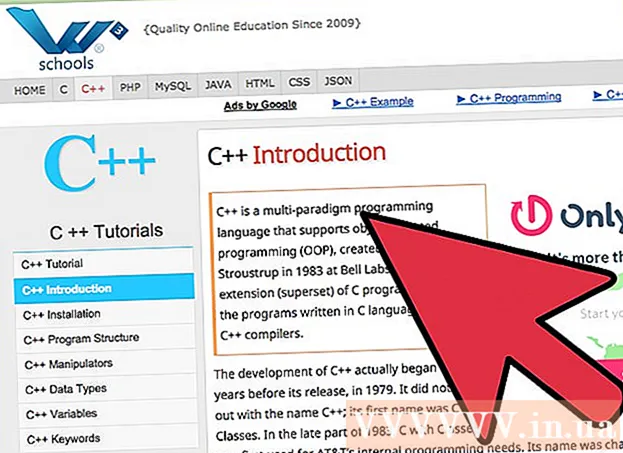लेखक:
Morris Wright
निर्माण की तारीख:
22 अप्रैल 2021
डेट अपडेट करें:
1 जुलाई 2024

विषय
- कदम बढ़ाने के लिए
- निर्देशिका कैसे काम करती है
- 3 का भाग 1: लेबलिंग संदेश
- भाग 2 का 3: स्वचालित रूप से लेबल और संदेश छिपाएँ
- भाग 3 का 3: अपने सॉर्ट किए गए मेल को देखना
क्या आप अपने जीमेल इनबॉक्स को अधिक कुशलता से व्यवस्थित करना चाहते हैं? लेबल और फ़िल्टर का उपयोग करके आप अपने संदेशों को जीमेल के एक फ़ोल्डर सिस्टम के बराबर में सॉर्ट कर सकते हैं। लेबल का उपयोग पारंपरिक फ़ोल्डर सिस्टम से कुछ अलग तरीके से किया जाता है और इसे उपयोग करने के लिए कुछ समय लग सकता है, लेकिन एक बार जब आप उनसे परिचित हो जाते हैं तो आप अपने मेल को और अधिक कुशलता से व्यवस्थित कर सकते हैं।
कदम बढ़ाने के लिए
निर्देशिका कैसे काम करती है
 जीमेल पारंपरिक "फ़ोल्डर" के बजाय "लेबल" का उपयोग करता है। जीमेल में पारंपरिक अर्थों में "फ़ोल्डर" नहीं हैं। इसके बजाय, "लेबल" का उपयोग संदेशों को सॉर्ट करने के लिए किया जाता है। ये लेबल फ़ोल्डर के समान होते हैं, लेकिन उनका उपयोग कुछ महत्वपूर्ण तरीकों से भिन्न होता है: एकाधिक लेबल एक संदेश को सौंपा जा सकता है और लेबल यह प्रभावित नहीं करता है कि कोई ईमेल आपके इनबॉक्स में दिखाया गया है या नहीं।
जीमेल पारंपरिक "फ़ोल्डर" के बजाय "लेबल" का उपयोग करता है। जीमेल में पारंपरिक अर्थों में "फ़ोल्डर" नहीं हैं। इसके बजाय, "लेबल" का उपयोग संदेशों को सॉर्ट करने के लिए किया जाता है। ये लेबल फ़ोल्डर के समान होते हैं, लेकिन उनका उपयोग कुछ महत्वपूर्ण तरीकों से भिन्न होता है: एकाधिक लेबल एक संदेश को सौंपा जा सकता है और लेबल यह प्रभावित नहीं करता है कि कोई ईमेल आपके इनबॉक्स में दिखाया गया है या नहीं। 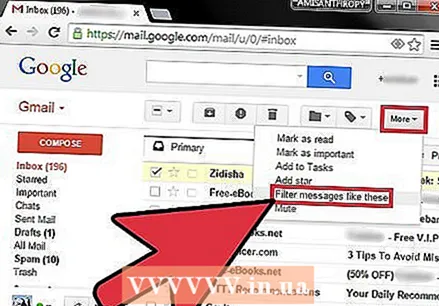 संदेशों को मैन्युअल रूप से लेबल किया जा सकता है या "फ़िल्टर" के साथ स्वचालित रूप से हल किया जा सकता है। आप मैन्युअल रूप से संदेशों को एक लेबल के साथ जोड़ सकते हैं या आप संदेशों को स्वचालित रूप से लेबल कर सकते हैं जैसे ही आप उन्हें प्राप्त करते हैं। आपके इनबॉक्स में संदेश दिखाई देता है या नहीं, यह आपके द्वारा तय किए गए नियमों से निर्धारित होता है, जिन्हें "फ़िल्टर" कहा जाता है।
संदेशों को मैन्युअल रूप से लेबल किया जा सकता है या "फ़िल्टर" के साथ स्वचालित रूप से हल किया जा सकता है। आप मैन्युअल रूप से संदेशों को एक लेबल के साथ जोड़ सकते हैं या आप संदेशों को स्वचालित रूप से लेबल कर सकते हैं जैसे ही आप उन्हें प्राप्त करते हैं। आपके इनबॉक्स में संदेश दिखाई देता है या नहीं, यह आपके द्वारा तय किए गए नियमों से निर्धारित होता है, जिन्हें "फ़िल्टर" कहा जाता है। - स्पष्ट होने के लिए, आपके इनबॉक्स में दिखाई न देने वाले संदेशों को लेबल करने का एकमात्र तरीका फ़िल्टर बनाना है जो उन्हें आपके इनबॉक्स में आते ही छुपा देते हैं या मैन्युअल रूप से टैग करके और उन्हें संग्रहीत करके।
3 का भाग 1: लेबलिंग संदेश
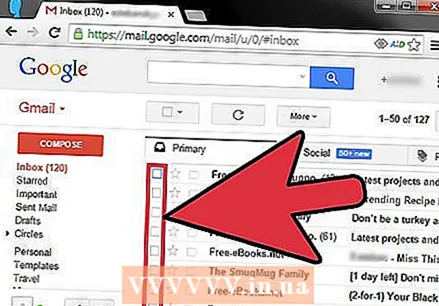 आप जिस संदेश या संदेशों को स्थानांतरित करना चाहते हैं, उसके बगल में स्थित बॉक्स को चेक करें।
आप जिस संदेश या संदेशों को स्थानांतरित करना चाहते हैं, उसके बगल में स्थित बॉक्स को चेक करें। पृष्ठ के शीर्ष पर स्थित मैप बटन पर क्लिक करें।
पृष्ठ के शीर्ष पर स्थित मैप बटन पर क्लिक करें। "नया बनाएँ" चुनें। आप उन लेबल की सूची से भी चुन सकते हैं जिन्हें आपने पहले ही बनाया है।
"नया बनाएँ" चुनें। आप उन लेबल की सूची से भी चुन सकते हैं जिन्हें आपने पहले ही बनाया है। 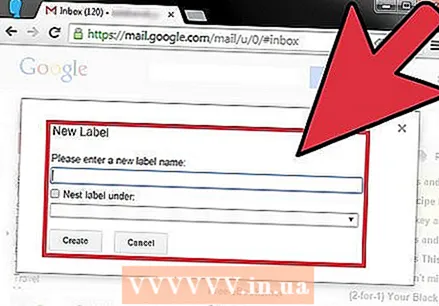 अपने लेबल के लिए एक नाम दर्ज करें। यदि आप चाहते हैं कि लेबल "सबफ़ोल्डर" के रूप में काम करे, तो निर्दिष्ट करें कि आप इस नए लेबल को किस लेबल पर रखना चाहते हैं।
अपने लेबल के लिए एक नाम दर्ज करें। यदि आप चाहते हैं कि लेबल "सबफ़ोल्डर" के रूप में काम करे, तो निर्दिष्ट करें कि आप इस नए लेबल को किस लेबल पर रखना चाहते हैं। - लेबल बनाने के बाद, आपके द्वारा चेक किए गए सभी संदेश इस लेबल को असाइन कर दिए जाएंगे।
- जब आप एक फ़ोल्डर का चयन करते हैं या एक नया लेबल बनाते हैं, तो चेक किए गए संदेश उस लेबल पर चले जाएंगे और आपके इनबॉक्स से हटा दिए जाएंगे।
भाग 2 का 3: स्वचालित रूप से लेबल और संदेश छिपाएँ
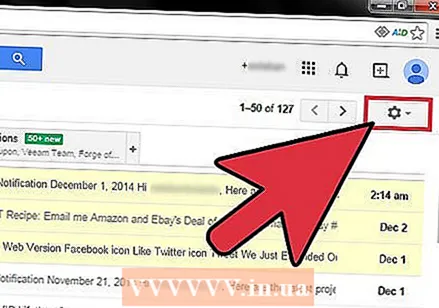 जीमेल मेनू बटन पर क्लिक करें। यह एक गियर की तरह दिखता है और शीर्ष दाएं कोने में स्थित है।
जीमेल मेनू बटन पर क्लिक करें। यह एक गियर की तरह दिखता है और शीर्ष दाएं कोने में स्थित है।  "सेटिंग" चुनें।
"सेटिंग" चुनें। "फ़िल्टर" टैब पर क्लिक करें।
"फ़िल्टर" टैब पर क्लिक करें।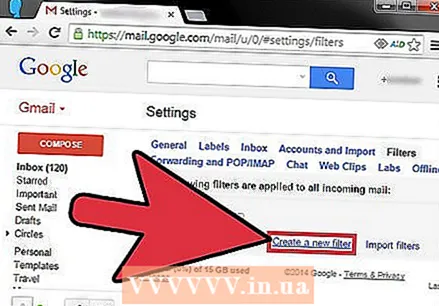 सूची के नीचे "नया फ़िल्टर बनाएं" पर क्लिक करें।
सूची के नीचे "नया फ़िल्टर बनाएं" पर क्लिक करें। फ़िल्टर के छँटाई मापदंड दर्ज करें। ऐसे कई तरीके हैं जिनका उपयोग आप संदेशों को फ़िल्टर का उपयोग करके कर सकते हैं।
फ़िल्टर के छँटाई मापदंड दर्ज करें। ऐसे कई तरीके हैं जिनका उपयोग आप संदेशों को फ़िल्टर का उपयोग करके कर सकते हैं। - से - एक निर्दिष्ट पते (तों) से सभी संदेशों को फ़िल्टर किया जाता है।
- ऑन - एक निर्दिष्ट पते से सभी संदेश फ़िल्टर किए जाते हैं।
- विषय - विषय में निर्दिष्ट शब्दों वाले सभी संदेशों को फ़िल्टर किया जाता है।
- शब्दों के साथ - विषय या पाठ में निर्दिष्ट शब्दों वाले सभी संदेशों को फ़िल्टर किया जाएगा।
- शब्दों के बिना - वे सभी संदेश जिनमें विषय या पाठ में निर्दिष्ट शब्द शामिल नहीं हैं, फ़िल्टर किए जाते हैं।
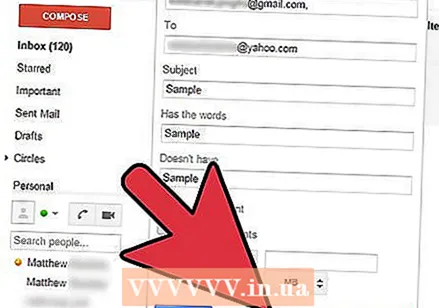 "इस खोज के साथ फ़िल्टर बनाएं" पर क्लिक करें। फ़िल्टर बनाने के लिए स्क्रीन के पीछे मिलान संदेशों की एक सूची प्रदर्शित की जाती है।
"इस खोज के साथ फ़िल्टर बनाएं" पर क्लिक करें। फ़िल्टर बनाने के लिए स्क्रीन के पीछे मिलान संदेशों की एक सूची प्रदर्शित की जाती है। 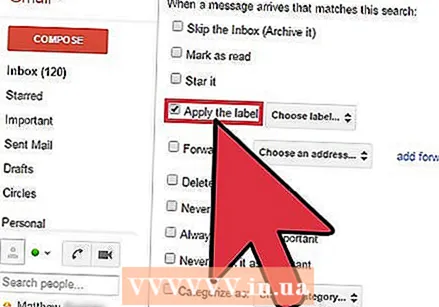 "लेबल लागू करें" बॉक्स को चेक करें और उस लेबल को चुनें जिसके तहत आप फ़िल्टर किए गए संदेशों को सॉर्ट करना चाहते हैं।
"लेबल लागू करें" बॉक्स को चेक करें और उस लेबल को चुनें जिसके तहत आप फ़िल्टर किए गए संदेशों को सॉर्ट करना चाहते हैं। इस फ़िल्टर से मेल खाने वाले नए संदेशों को छिपाने के लिए बॉक्स "इनबॉक्स (आर्काइव)" को चेक करें। आप इन संदेशों को बाएं मेनू में लेबल खोलकर देख सकते हैं।
इस फ़िल्टर से मेल खाने वाले नए संदेशों को छिपाने के लिए बॉक्स "इनबॉक्स (आर्काइव)" को चेक करें। आप इन संदेशों को बाएं मेनू में लेबल खोलकर देख सकते हैं। 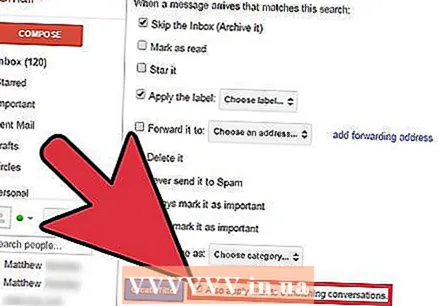 यदि आप चाहते हैं कि मौजूदा संदेशों पर फ़िल्टर लागू किया जाए, तो "मेलों पर फ़िल्टर भी लागू करें" जांचें। यह बहुत उपयोगी है यदि आप बहुत सारे पुराने संदेशों को जल्दी से व्यवस्थित करना चाहते हैं।
यदि आप चाहते हैं कि मौजूदा संदेशों पर फ़िल्टर लागू किया जाए, तो "मेलों पर फ़िल्टर भी लागू करें" जांचें। यह बहुत उपयोगी है यदि आप बहुत सारे पुराने संदेशों को जल्दी से व्यवस्थित करना चाहते हैं। 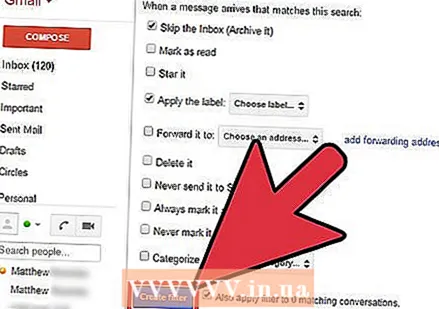 "फ़िल्टर बनाएं" पर क्लिक करें। फ़िल्टर मानदंडों को पूरा करने वाले नए संदेश स्वचालित रूप से आपके द्वारा निर्दिष्ट लेबल के साथ चिह्नित होते हैं और आपके इनबॉक्स में छिपे होते हैं (यदि आपने चुना है)।
"फ़िल्टर बनाएं" पर क्लिक करें। फ़िल्टर मानदंडों को पूरा करने वाले नए संदेश स्वचालित रूप से आपके द्वारा निर्दिष्ट लेबल के साथ चिह्नित होते हैं और आपके इनबॉक्स में छिपे होते हैं (यदि आपने चुना है)।
भाग 3 का 3: अपने सॉर्ट किए गए मेल को देखना
 सामग्री देखने के लिए बाएं मेनू में लेबल पर क्लिक करें। यदि लेबल बोल्ड है, तो इसमें नए संदेश हैं जो आपने अभी तक नहीं पढ़े हैं।
सामग्री देखने के लिए बाएं मेनू में लेबल पर क्लिक करें। यदि लेबल बोल्ड है, तो इसमें नए संदेश हैं जो आपने अभी तक नहीं पढ़े हैं। 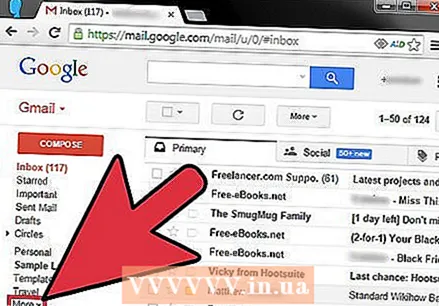 अपने सभी लेबल देखने के लिए लेबल सूची के नीचे "अधिक" बटन पर क्लिक करें। आप अपने सेटिंग मेनू में "लेबल" टैब का उपयोग करके अपनी छोटी सूची से लेबल दिखा और छिपा सकते हैं। "अधिक" पर क्लिक करके आप अपने सभी लेबल देख सकते हैं, जिनमें सामान्य रूप से छिपे हुए हैं।
अपने सभी लेबल देखने के लिए लेबल सूची के नीचे "अधिक" बटन पर क्लिक करें। आप अपने सेटिंग मेनू में "लेबल" टैब का उपयोग करके अपनी छोटी सूची से लेबल दिखा और छिपा सकते हैं। "अधिक" पर क्लिक करके आप अपने सभी लेबल देख सकते हैं, जिनमें सामान्य रूप से छिपे हुए हैं। 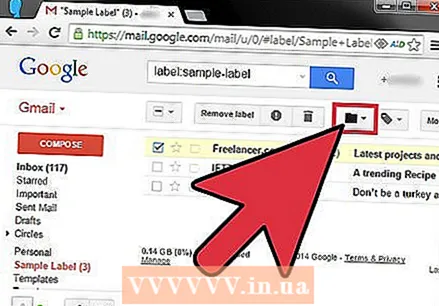 सॉर्ट किए गए संदेशों को अलग-अलग लेबल पर ले जाएं। आप किसी भी समय बक्से की जाँच करके और फिर नया स्थान चुनने के लिए फ़ोल्डर बटन का उपयोग करके संदेशों को स्थानांतरित कर सकते हैं।
सॉर्ट किए गए संदेशों को अलग-अलग लेबल पर ले जाएं। आप किसी भी समय बक्से की जाँच करके और फिर नया स्थान चुनने के लिए फ़ोल्डर बटन का उपयोग करके संदेशों को स्थानांतरित कर सकते हैं।